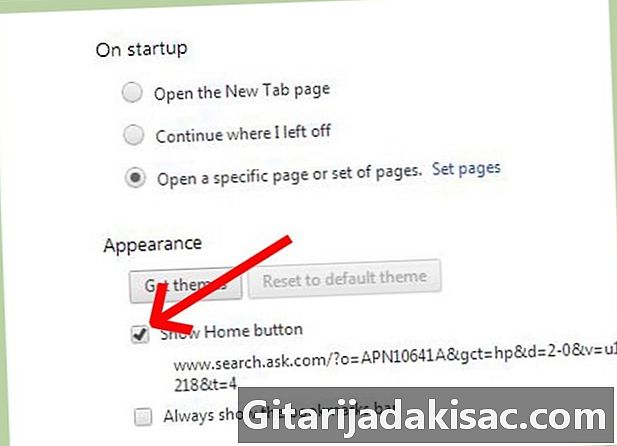
Obsah
- stupně
- Část 1 Změňte svou domovskou stránku v prohlížeči Google Chrome
- Část 2 Změňte domovskou stránku ve Firefoxu
- Část 3 Změňte domovskou stránku v aplikaci Internet Explorer
- Část 4 Změňte domovskou stránku na Safari
Můžete změnit domovskou stránku vašeho prohlížeče podle libovolného webu, který chcete. Postup se trochu liší v závislosti na prohlížečích. Všechny metody však zahrnují krok změny výchozího nastavení. Přečtěte si tento článek a zjistěte, jak nastavit Yahoo jako domovskou stránku.
stupně
Část 1 Změňte svou domovskou stránku v prohlížeči Google Chrome
-
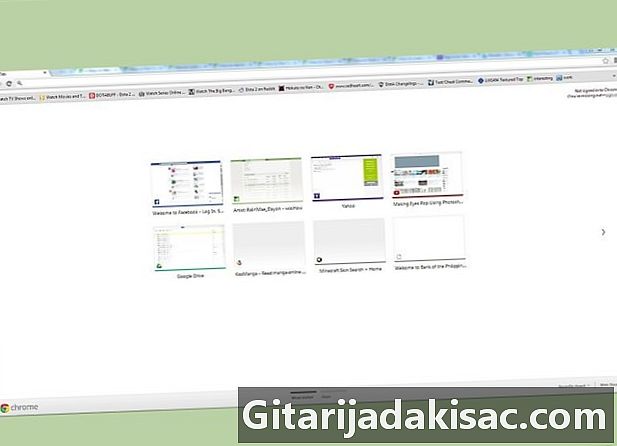
Otevřete prohlížeč. -

V pravém horním rohu najděte tlačítko se 3 vodorovnými čarami. Klikněte na toto tlačítko. -
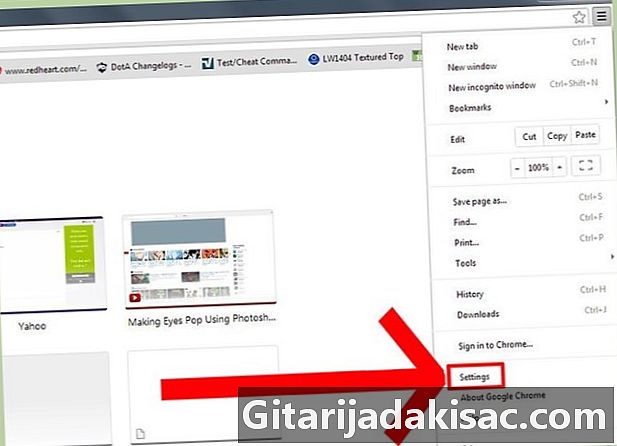
vybrat nastavení v rozbalovací nabídce. -
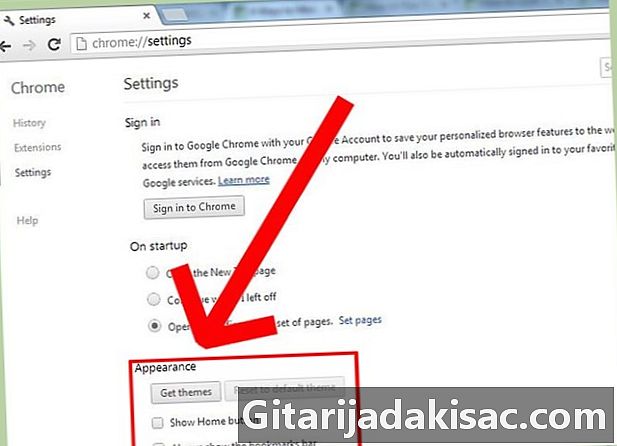
Prohledejte sekci vzhled. Najděte tlačítko Tlačítko Zobrazit domovskou stránku. -
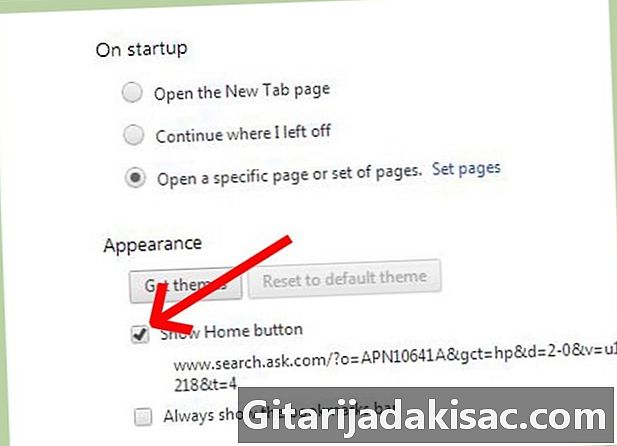
Zaškrtněte políčko vedle tohoto tlačítka. Níže naleznete pole pro adresu URL. V tomto poli najdete další URL. -
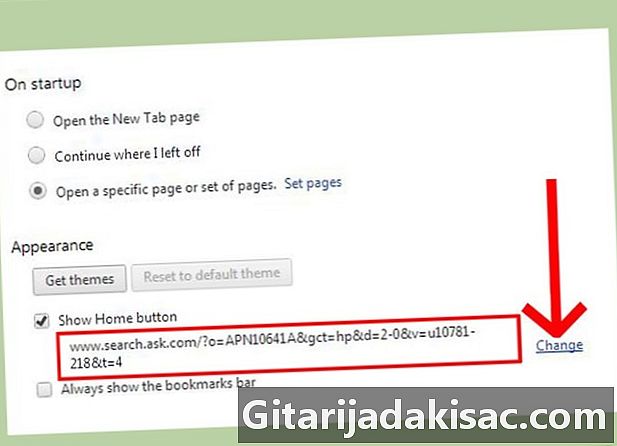
Klikněte na změna. -

Klikněte na tlačítko vedle možnosti Otevřete tuto stránku a do panelu zadejte „www.yahoo.com“. Klikněte na OK.
Část 2 Změňte domovskou stránku ve Firefoxu
-

Otevřete prohlížeč Firefox. -

Do adresního řádku zadejte adresu URL Yahoo. Stiskněte klávesu vstup. -

Najděte ikonu vlevo od webové adresy. Klikněte na ikonu a přetáhněte ji na tlačítko vítejte na pravé horní straně. Uvolněte ikonu na tlačítku. -
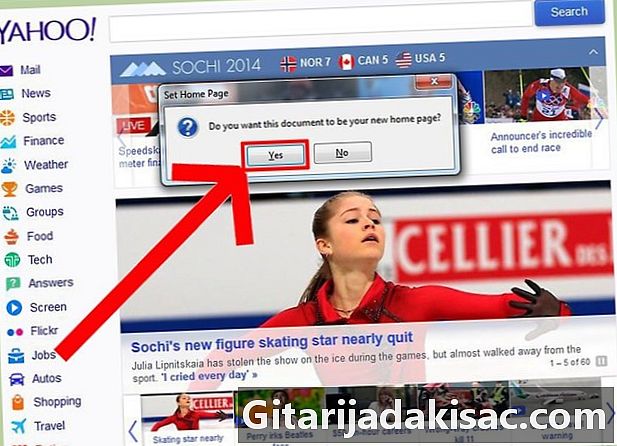
Klikněte na ano když se vás systém zeptá, zda chcete změnit domovskou stránku.
Část 3 Změňte domovskou stránku v aplikaci Internet Explorer
-

Spusťte aplikaci Internet Explorer. -
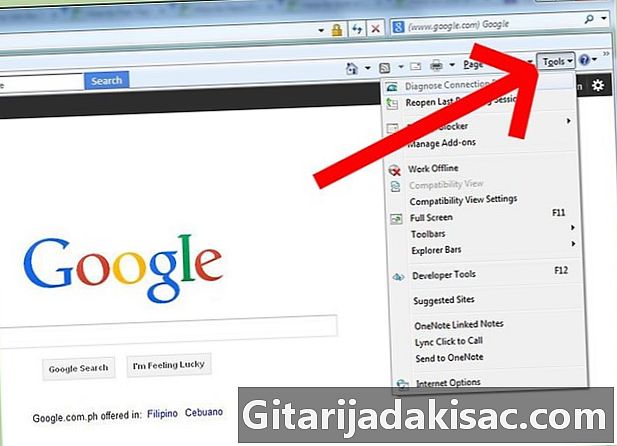
Vyberte nabídku nářadí na panelu nástrojů prohlížeče. -

Najděte a vyberte možnost Možnosti Internetu. -
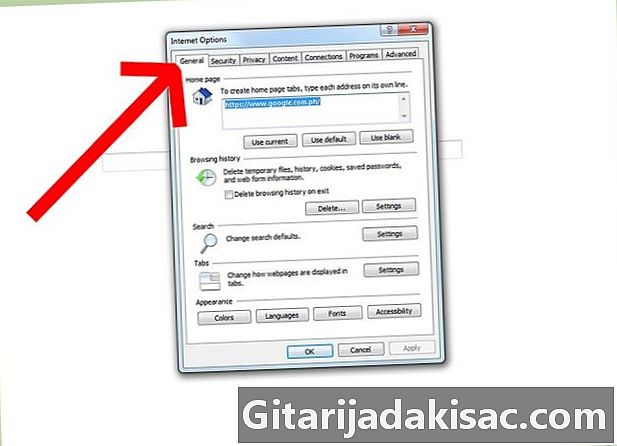
Klikněte na sekci obecný. -

Vyhledejte název domovské stránky a adresní řádek adresy URL. Do pole adresy zadejte „www.yahoo.com“. -

Klikněte na OK. -
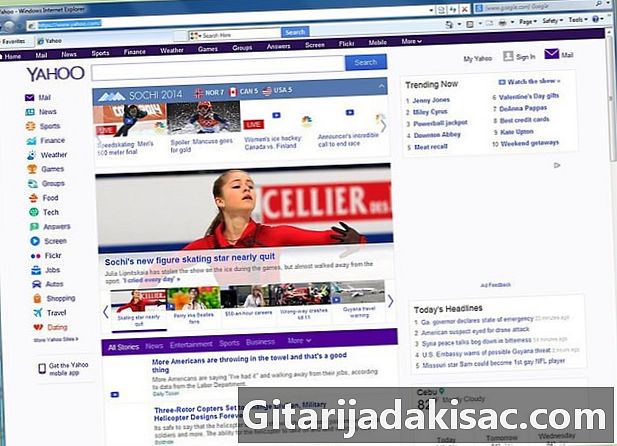
Zavřete prohlížeč. Restartujte jej. Yahoo by byla vaše nová domovská stránka.
Část 4 Změňte domovskou stránku na Safari
-

Otevřete prohlížeč Safari. -
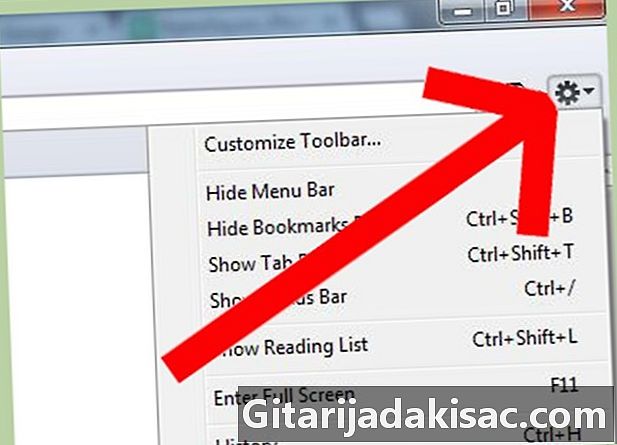
Klikněte na nabídku Safari v horní části panelu nástrojů. -

vybrat preference v rozbalovací nabídce. -
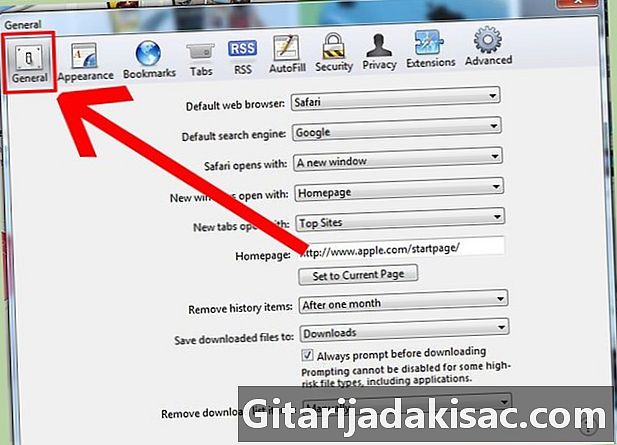
Klikněte na sekci obecný. -
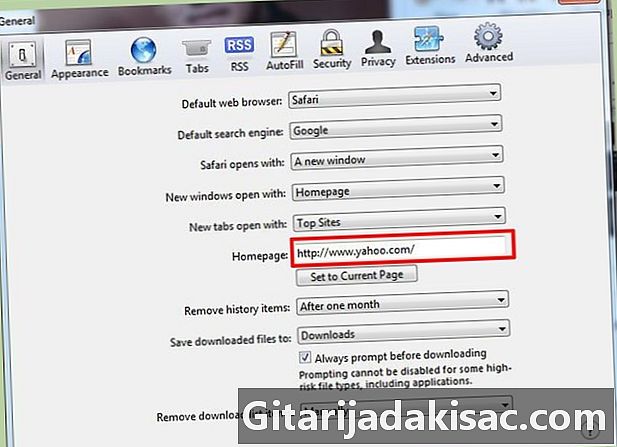
Najděte možnost Domovská stránka. Do sousedního pole zadejte „www.yahoo.com“. -

Stiskněte klávesu „Enter“. » -
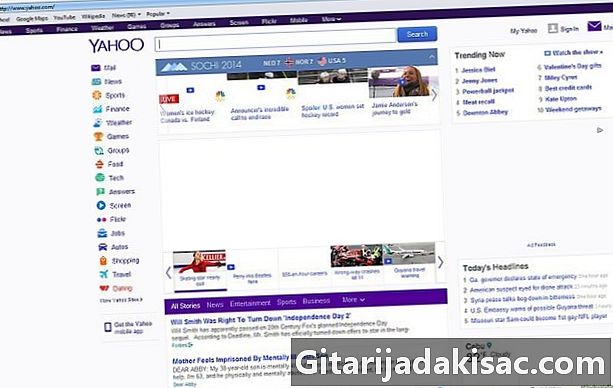
Vyberte možnost Upravit domovskou stránku.